- Avtor Jason Gerald [email protected].
- Public 2023-12-16 11:38.
- Nazadnje spremenjeno 2025-01-23 12:44.
Ta wikiHow vas uči, kako spremeniti besedilno sporočilo v sporočilo iMessage na iPadu ali iPhoneu. Sporočila iMessages je mogoče poslati samo drugim uporabnikom iPhone.
Korak
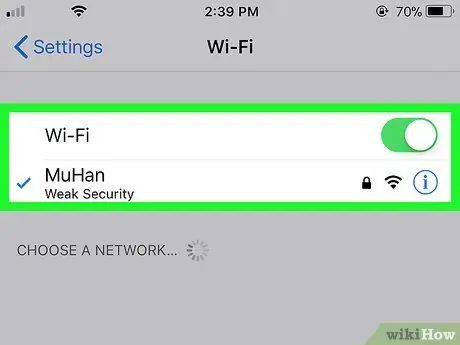
Korak 1. Prepričajte se, da ste vi in prejemnik sporočila povezani z internetom
Sporočila iMessages se pošiljajo po internetu, zato morata biti oba povezana s podatkovnim načrtom ali omrežjem Wi-Fi.
- Uporabniki Androida ne morejo pošiljati in prejemati sporočil iMessages.
- Sporočila SMS/MMS so prikazana zeleno, sporočila iMessages pa modro.
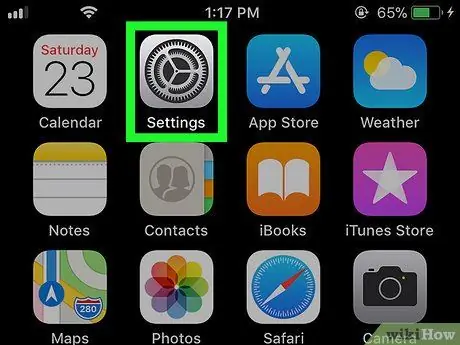
Korak 2. Odprite Nastavitve
na iPhone.
Ta aplikacija se običajno nahaja na začetnem zaslonu.
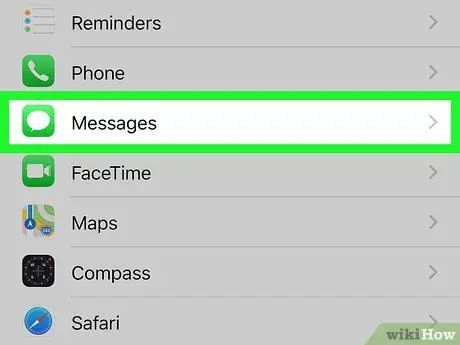
Korak 3. Dotaknite se možnosti Sporočila
Ikona je zelena z belim mehurčkom na sredini.
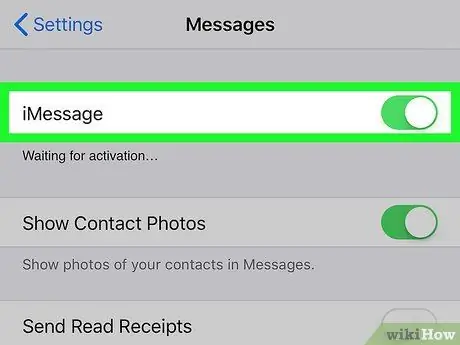
Korak 4. Potisnite gumb “iMessage” v položaj On
Če je gumb že zelen, ga ni treba premikati.
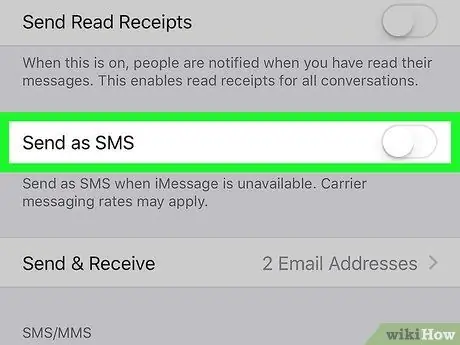
Korak 5. Potisnite gumb "Pošlji kot SMS" v položaj Izklopljeno
Ne pozabite, da če želite poslati sporočilo nekomu, ki uporablja Android ali kateri koli drug telefon, razen iPhone, ne boste mogli poslati besedilnega sporočila, če je ta gumb onemogočen.
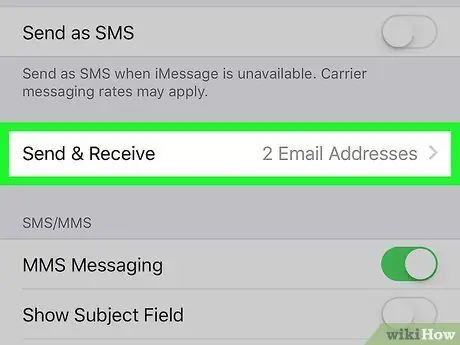
Korak 6. Pomaknite se navzdol po zaslonu in tapnite Pošlji in prejmi
To bo prikazalo nekaj kontaktnih podatkov.
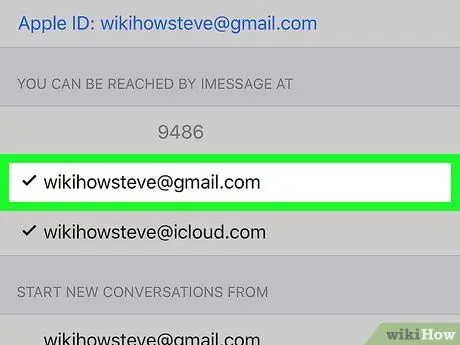
Korak 7. Izberite svoj e -poštni naslov in številko mobilnega telefona
Ti dve možnosti sta prikazani pod naslovom »DO TEBE LAHKO DOŠEŠ PO IMESSAGE AT«. Če na levi strani obeh možnosti ni kljukic, se dotaknite vsake od njih, da se prikaže.

Korak 8. Vrnite se na začetni zaslon s pritiskom na gumb Domov
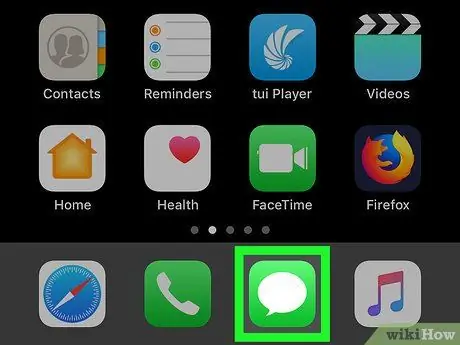
Korak 9. Odprite sporočila
Ikona je zelena z belim mehurčkom na sredini. Ta aplikacija se običajno nahaja na začetnem zaslonu.
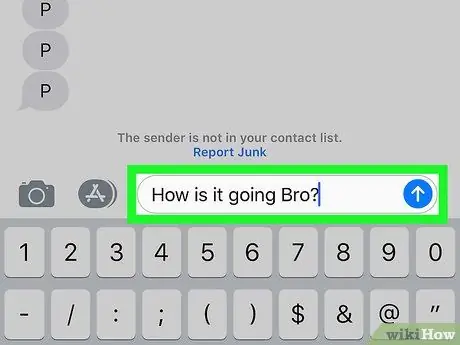
Korak 10. Pošljite sporočilo
Od zdaj naprej bodo vsa poslana sporočila v obliki sporočil iMessages, ne SMS/MMS.
- Če se sporočilo ne pošlje, poskusite znova zagnati iPhone.
-
Ko to storite, je dobro, da znova omogočite pošiljanje sporočil SMS, da lahko pošljete sporočilo tistim, ki nimajo iPhona. Kako narediti:
-
odprto Nastavitve
- Dotaknite se Sporočila.
- Povlecite "Pošlji kot SMS" na položaj Vklopljeno.
-






